Antes de importar calendarios de otras aplicaciones, vas a necesitar crear un calendario en Timesheets. Mira este artículo para instrucciones.
Importar un Archivo ICS
Para importar calendarios, vamos a usar un iCalendar o archivo .ics, un formato que los programas mas populares de calendario pueden exportar.
Para importar tu archivo ICS al calendario de Timesheets.com:
- Haz clic en Programación en el menú de la izquierda y luego en Calendarios personalizados.
- Encuentra el calendario que deseas importar y haz clic en el ícono de importación
 a la derecha.
a la derecha. - Haz clic en el botón Elegir archivo para seleccionar el archivo ICS que deseas importar.
- Dale click a Importar.

Exportar archivos ICS
En los enlaces dbajo, hay instrucciones para exportar archivos ICS de los programas de calendario mas populares:
Importar un archivo CSV
También es posible importar un archivo CSV a un calendario personalizado. El CSV debe tener 8 columnas en el siguiente orden de la A a la H, y la primera fila (es decir, la fila de encabezado) debe incluir estos nombres escritos exactamente como se muestran aquí.
- StartDate – Ambas fechas usan el mismo formato – 12/31/25
- StartTime – Ambas horas usan el mismo formato – 8:00:00 AM
- EndDate
- EndTime
- Title – Campo opcional
- Description – Campo opcional
- Status – Ingresa 0 para disponible, 1 para no disponible.
- Published – Ingresa 0 ára no publicado y escondido de los usuarios, 1 para publicado y visible para los usuarios.
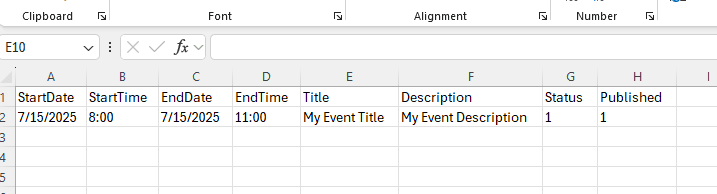
Resolución de Problemas
Importar un archivo ICS presenta el error: «Uno o mas eventos en el archivo fueron invalidos. Revisa el archivo e intentalo denuevo.»
Este error puede ser causado por informacion HTML adicional en el archive .ics. Para corregir este problema:
- Cuando abres la ventana de «Guardar Calendario» exportando desde Outlook, dale click al botón que dice Mas Opciones…
- Dale click al menu desplegable junto a Detalle y elige «Detalles Limitados» o «Solo Disponibles». No elijas «Detalles Completos».
- Dale click a Ok
- Dale click a Guardar para salvar el archivo .ics

